win10系统忘记电脑开机密码怎么办 win10忘记开机密码重置方法
更新时间:2023-10-05 15:28:18作者:hnzkhbsb
win10系统忘记电脑开机密码怎么办,在现代社会中电脑已经成为了我们生活中不可或缺的工具,由于繁忙的生活节奏和大量的密码使用,我们经常会遇到忘记电脑开机密码的尴尬局面。尤其是在使用Win10系统时,这种情况更加常见。那么当我们忘记了Win10系统的开机密码时,应该如何解决呢?下面将为大家介绍一些Win10忘记开机密码重置的方法,希望能够帮助到大家。
具体步骤:
1.
点击疑难解答
重启或开机,在Windows 启动前,按重启或电源按钮连续强制重启 3 次,即可进入选择选项页面,点击“疑难解答”。

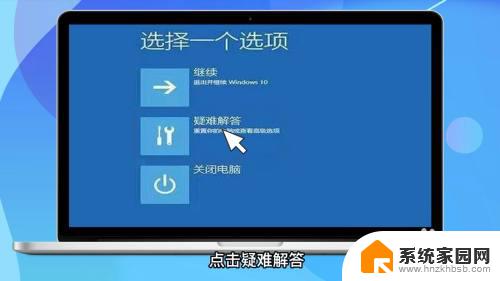
2.
进入高级选项
在页面中找到并点击“高级选项”,进入页面点击“启动设置”。
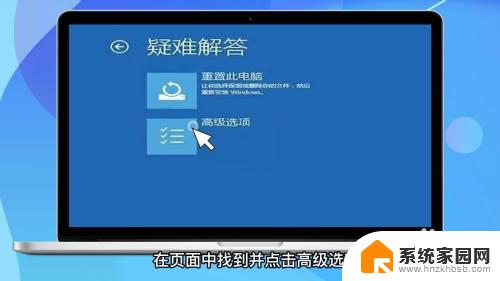
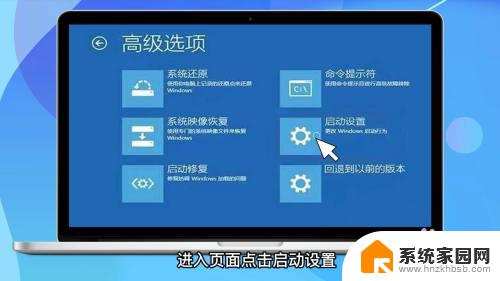
3.
启动安全模式
在启动设置页面中,点击“重启”。根据页面提示按6或者F6就可以启用带命令提示符的安全模式。
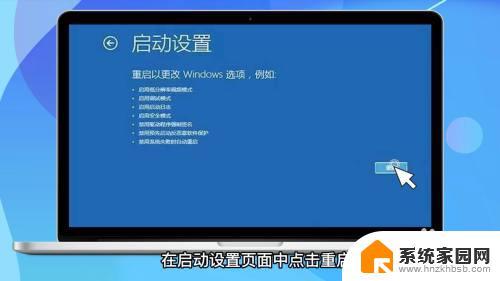
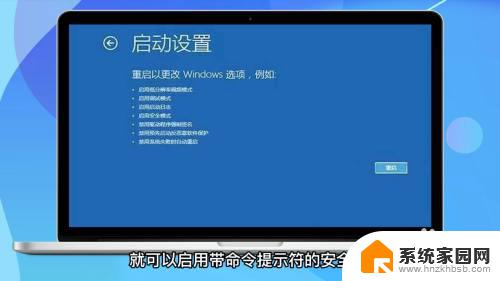
4.
重启电脑
出现安全模式,在页面中输入net user aaaadd并回车,继续输入并回车执行net localgroup administrators aaa add。重启电脑即可。



以上就是win10系统忘记电脑开机密码怎么办的全部内容,如果你遇到这种情况,可以按照小编提供的方法来解决,希望这些方法对你有所帮助。
win10系统忘记电脑开机密码怎么办 win10忘记开机密码重置方法相关教程
- win7电脑密码忘记了怎么解开 电脑开机密码忘记了怎么办
- macbook忘记密码怎么开机 mac苹果电脑开机密码忘记了怎么办
- 手机开锁密码忘了怎么解开 手机忘记密码怎么办
- win7忘记密码怎么打开电脑 Win7系统忘记开机密码无法登陆怎么办
- 分身密码忘记怎么解决 华为手机分身密码忘记了如何解决
- 戴尔电脑密码忘了怎么解除 戴尔电脑忘记开机密码怎么办
- 加密文件密码忘了怎么解密 忘记文档密码怎么办
- 电脑重置开机密码怎样设置 如何重新设置电脑开机密码
- 如何更换电脑开机密码 怎么重置电脑开机密码
- win10系统设置的密码怎么取消 win10系统取消开机密码的步骤
- 迈入计算加速新时代 第二代AMD Versal Premium系列上新,助力您的计算体验提速
- 如何查看电脑显卡型号及性能信息的方法,详细教程揭秘
- 微软“Microsoft自动填充Chrome扩展”插件12月14日停用,用户需寻找替代方案
- CPU厂商的新一轮较量来了!AMD、英特尔谁将称雄?
- 微软发布Windows 11 2024更新,新型Copilot AI PC功能亮相,助力用户提升工作效率
- CPU选购全攻略:世代差异、核心架构、线程数、超频技巧一网打尽!
微软资讯推荐
- 1 如何查看电脑显卡型号及性能信息的方法,详细教程揭秘
- 2 CPU厂商的新一轮较量来了!AMD、英特尔谁将称雄?
- 3 英伟达发布NVIDIA app正式版 带来统一GPU设置软件,让你轻松管理显卡设置
- 4 详细指南:如何在Windows系统中进行激活– 一步步教你激活Windows系统
- 5 国产显卡摩尔线程筹备上市,国产显卡即将登陆市场
- 6 详细步骤教你如何在Win7系统中进行重装,轻松搞定系统重装
- 7 微软停服后,Linux对俄罗斯“动手”,国产系统关键一战即将开启
- 8 英伟达RTX50系列显卡提前发布,游戏体验将迎来重大提升
- 9 微软网页版和Win11新版Outlook可固定收藏夹功能本月开测
- 10 双11国补优惠力度大,AMD锐龙HX旗舰游戏本5800元起
win10系统推荐